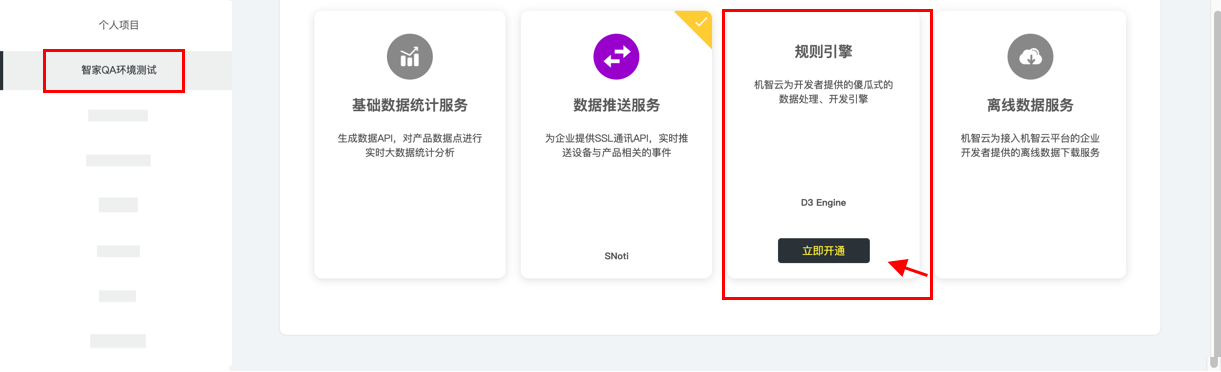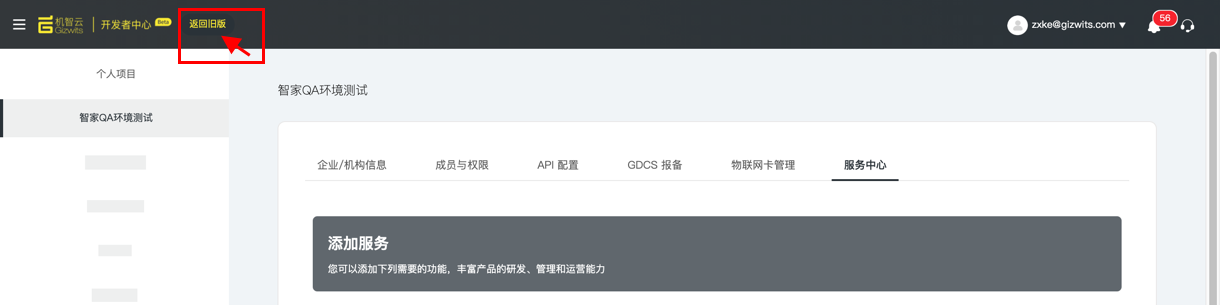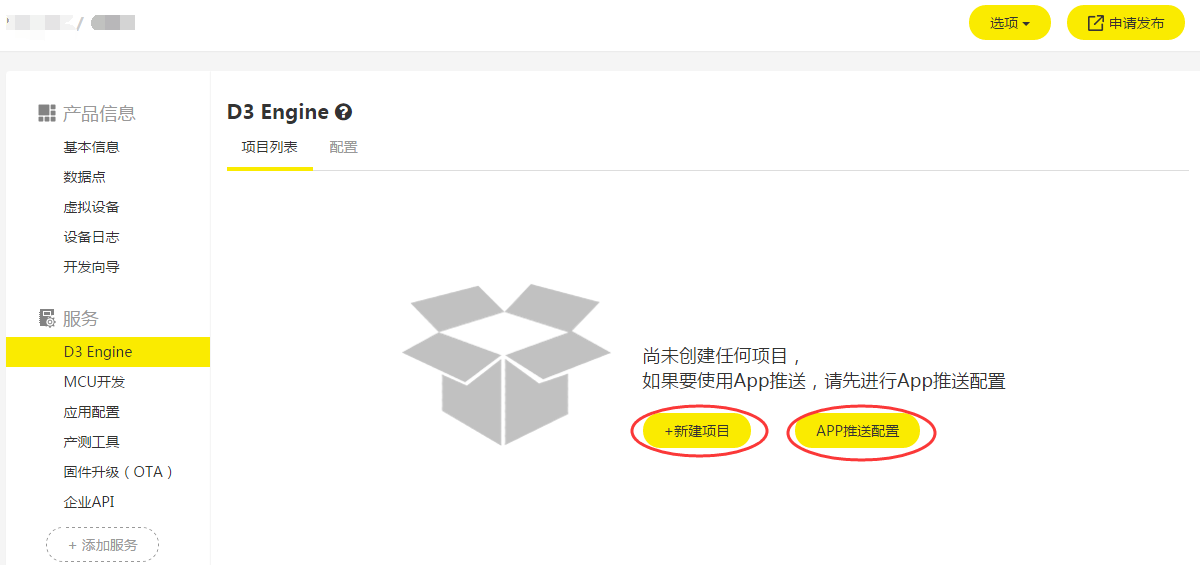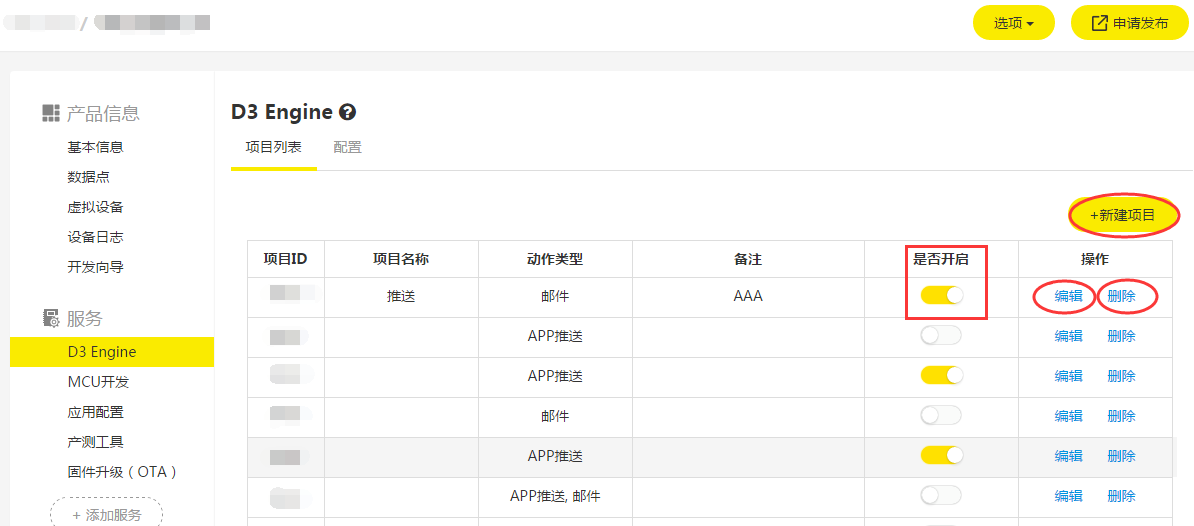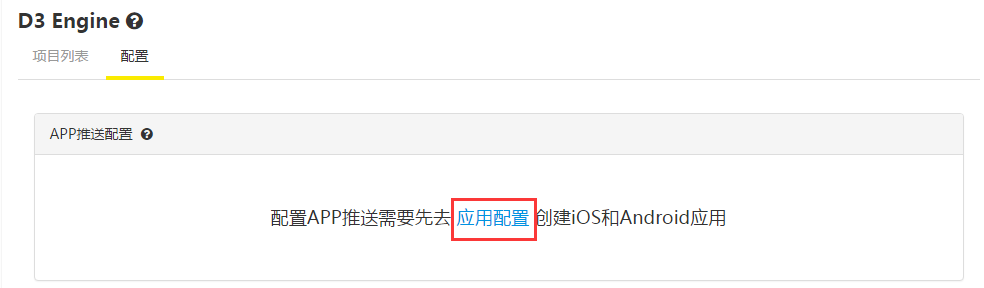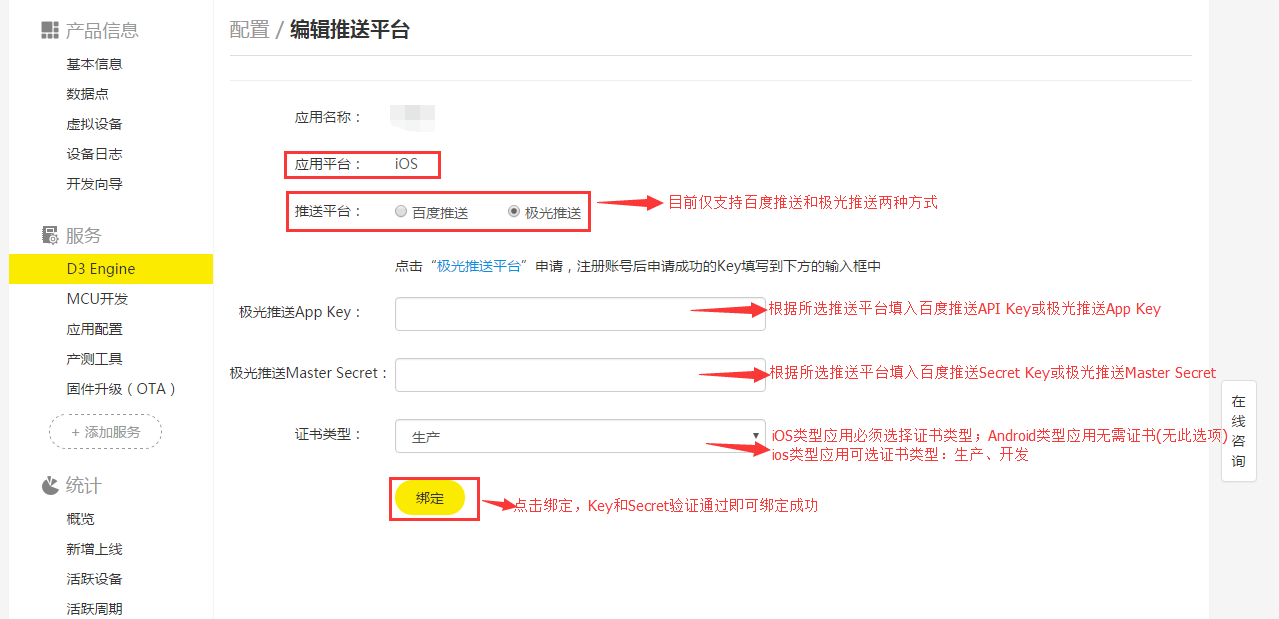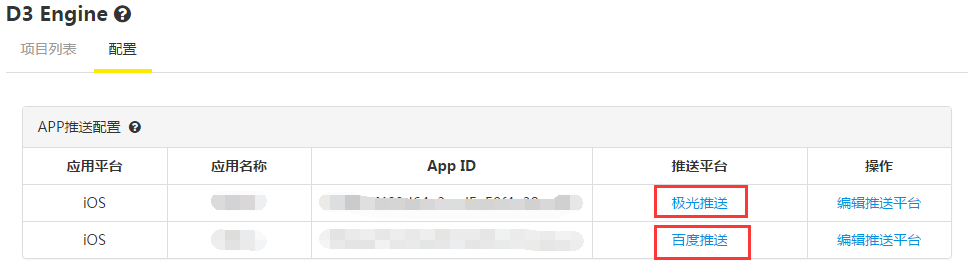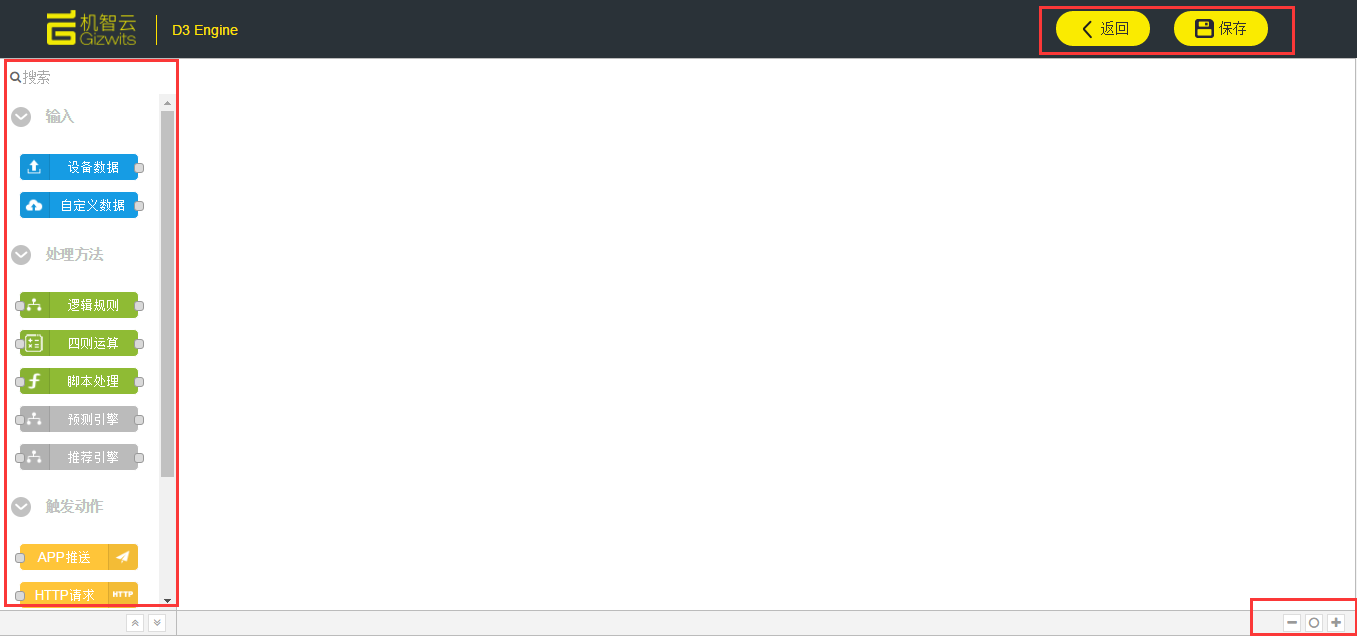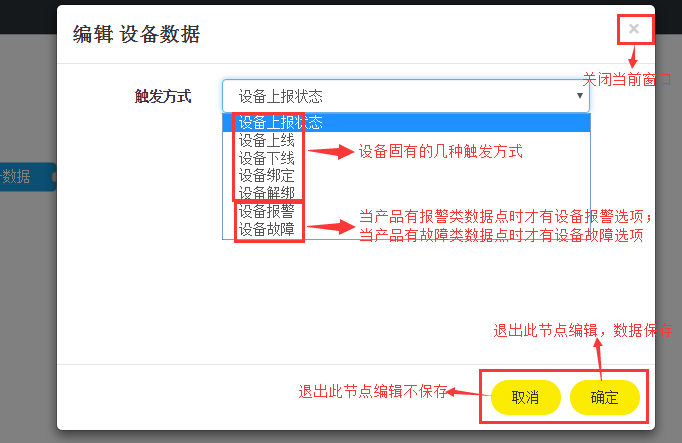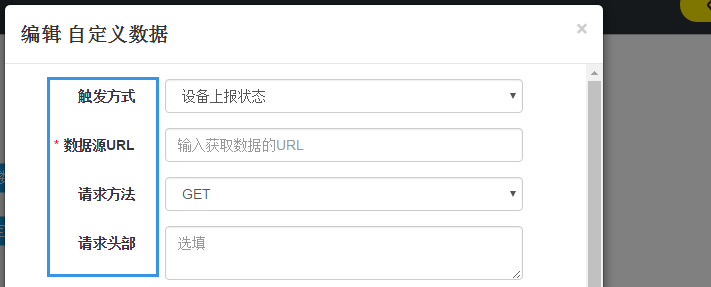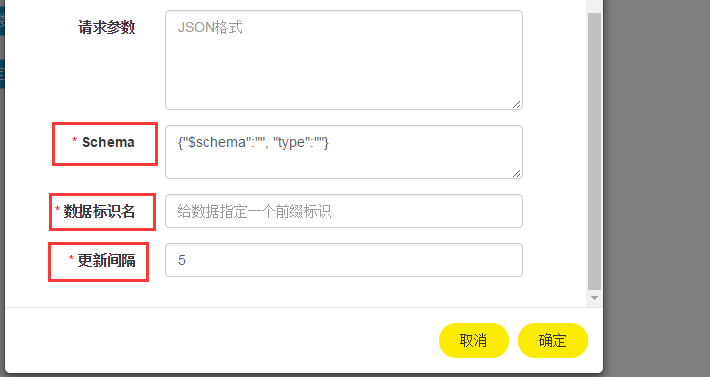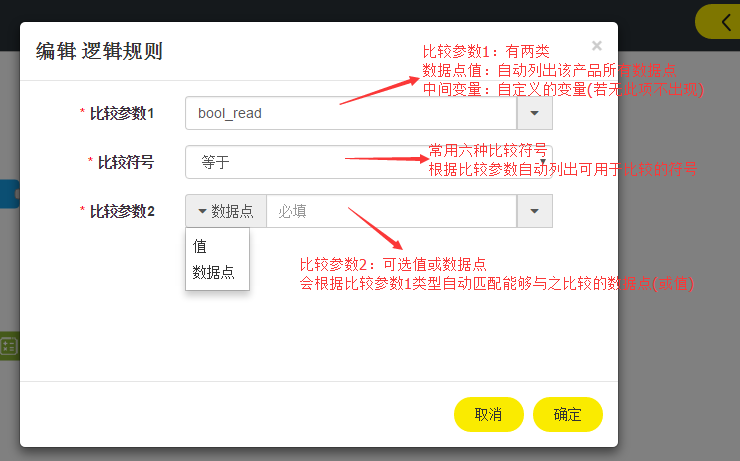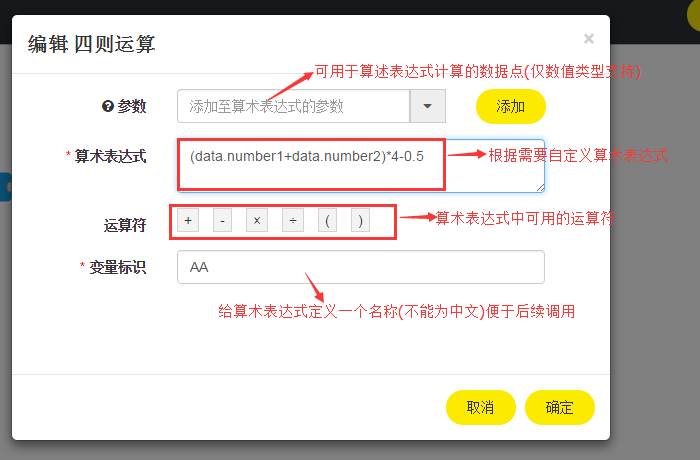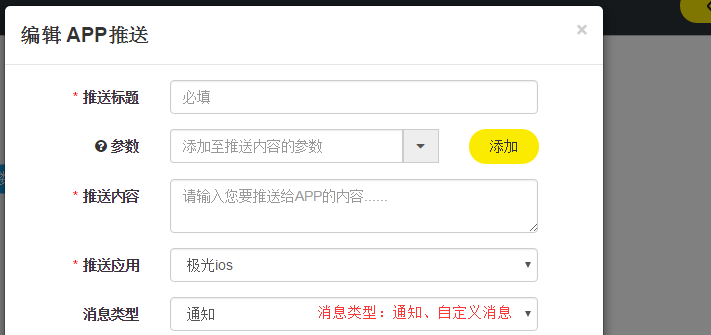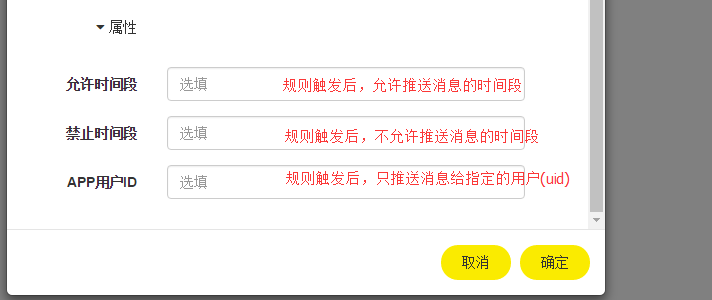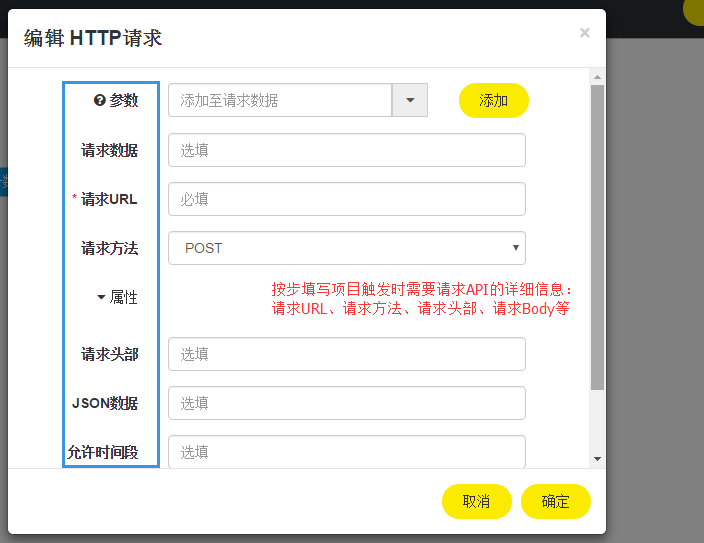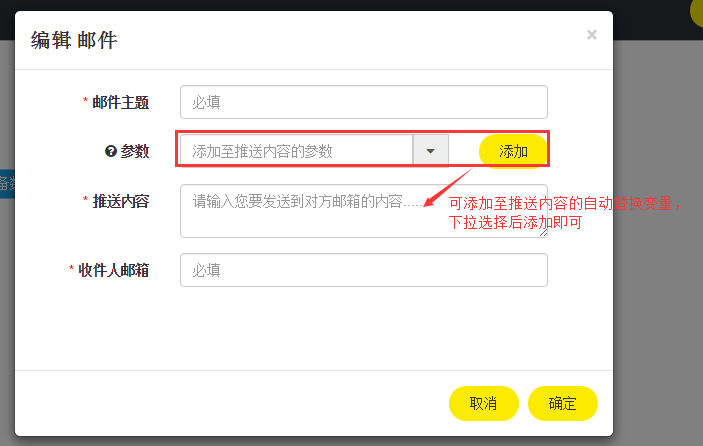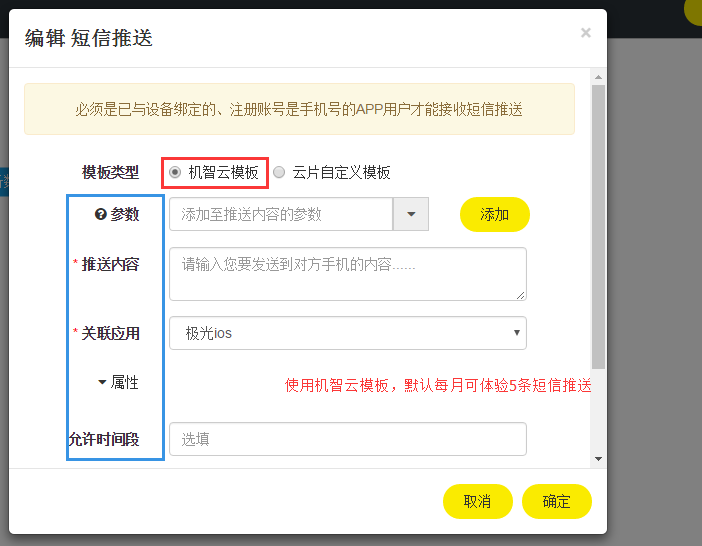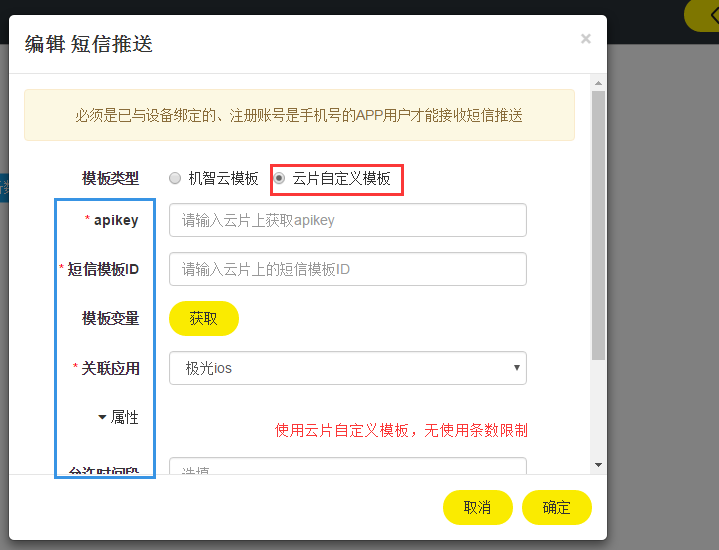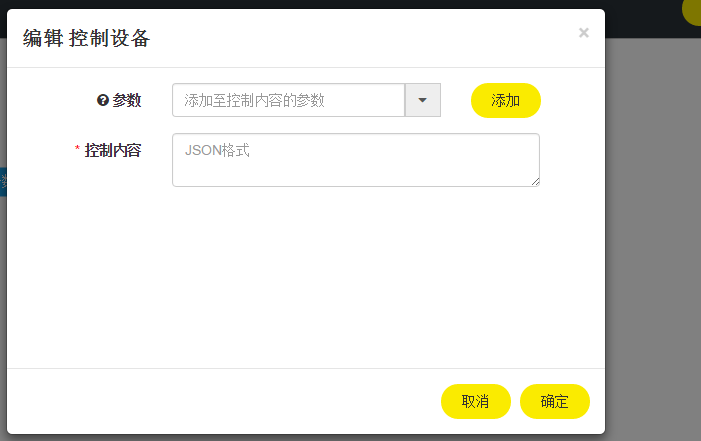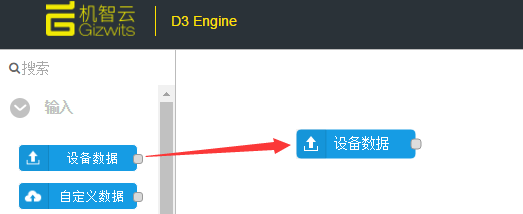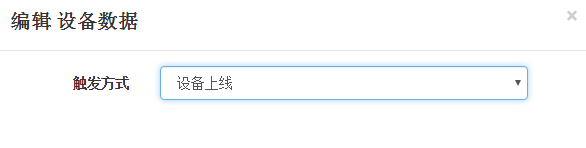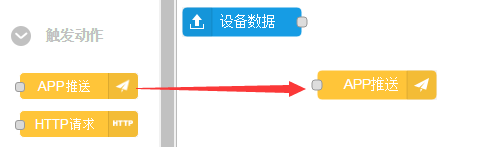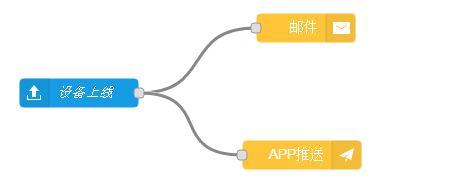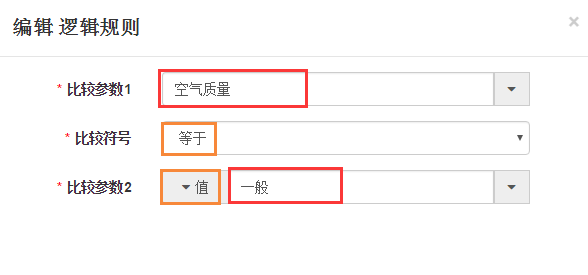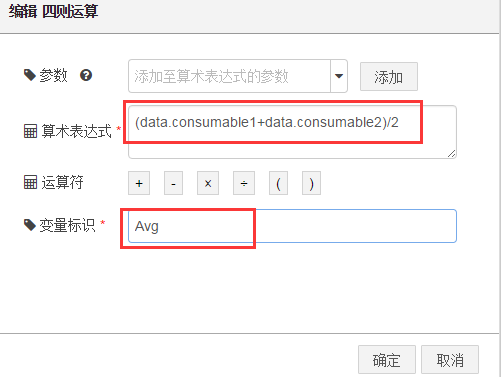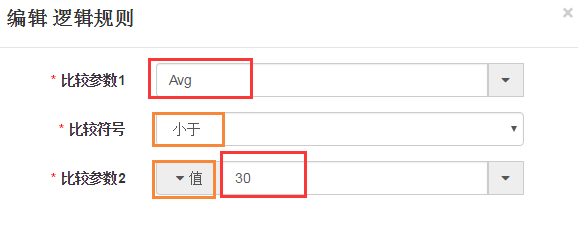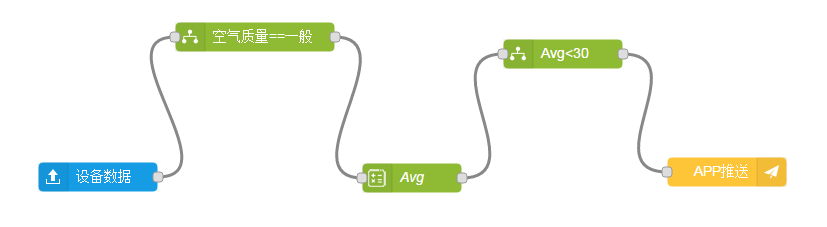D3 Engine简介
申请条件
机智云企业开发者,购买了GDCS服务包的企业客户。
功能介绍
D3 Engine,全称 Dynamic Data Director Engine。
D3 Engine是机智云为开发者提供的傻瓜式的数据处理、开发引擎。D3 可以灵活定义数据的输入,能将设备、用户数据与外部第三方数据进行有机整合,还可以支持脚本解析与自定义数据输入,满足不同开发者的数据处理需要。主要特点如下:
1)多样的数据源:支持自定义多种数据源,第三方公共数据甚至您的ERP系统的数据输入。
2)强大的规则处理:基于决策树算法支持灵活多重条件组合。
3)灵活的输出:除了App推送、邮件、短信等服务,还可以支持回调服务以及存储服务;存储服务通过数据平台的计算与开放API服务对各类应用提供数据服务,降低各类应用的开发成本以及面对海量数据的性能处理风险
D3 Engine申请流程
申请条件:企业开发者
申请成功后:可以免费使用推送100条/天,如需更多,请致电 020-22505449 咨询,如有疑问可发邮件至club@gizwits.com邮箱;
第一步:登录机智云新版【开发者中心】,在组织层面开通【D3 Engine】服务后,全部产品均可使用该服务。
https://developer.gizwits.com/#/login
第二步:点击【账号】,选择【企业信息】页面,选择左侧组织,点击【服务中心】;

第三步:选择【规则引擎】(D3 Engine),点击【立即开通】按钮,等待机智云审核;
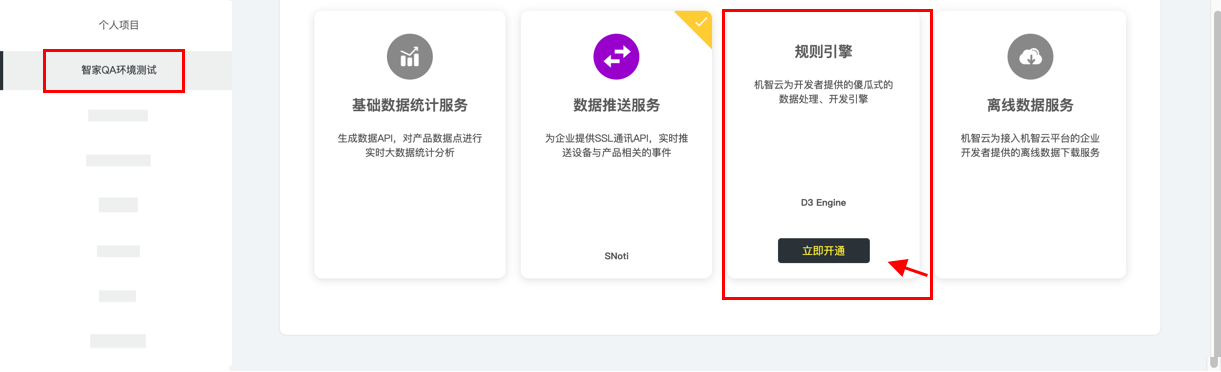
第四步:待审核通过后,点击【返回旧版】,需返回旧版开发者中心使用此功能。(由于新版功能还在开发完善中,部分功能仍会在旧版使用中)。
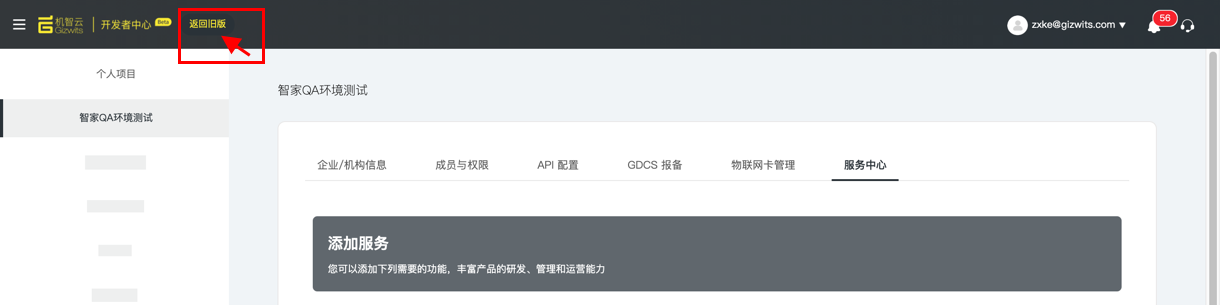
第五步:选择产品,在服务列表即可看到【D3 Engine】;点击【D3 Engine】即可开始体验。
D3 Engine使用说明
1.项目列表
进入D3 Engine,默认进入此产品的项目列表页面。
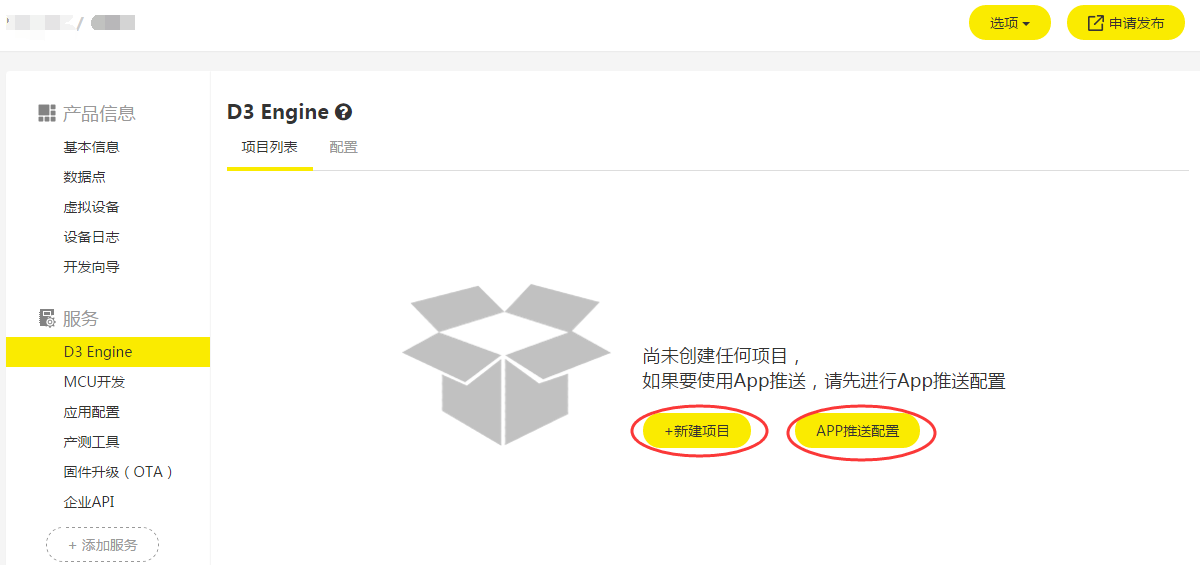
项目列表为空时,页面显示如上图。
【新建项目】:点击后跳转至新建项目页面。
【APP推送配置】:点击后跳转至APP推送配置页面。
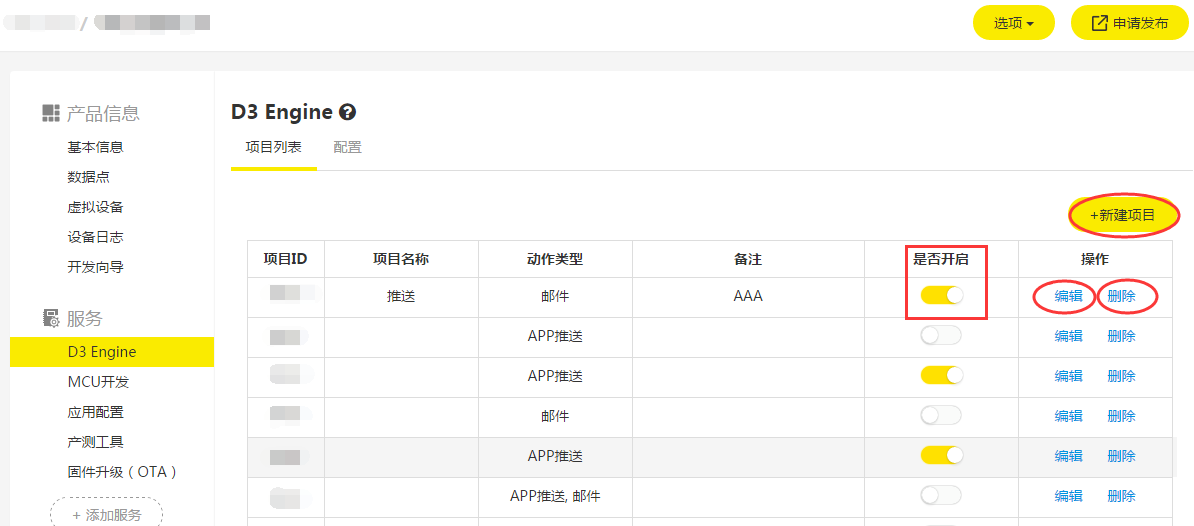
项目列表不为空时,页面显示如上图。本页面显示该产品所创建的所有项目(不包含通过调用接口创建的项目)。显示字段为项目ID、项目名称、动作类型、备注、是否开启等。
【新建项目】:点击此按钮跳转至新建项目页面,可为该产品创建新项目;
【编辑】:点击后进入当前项目页面可进行修改;
【删除】:点击此按钮可将当前项目删除。
【是否开启】:项目是否开启按钮。项目创建成功后默认开启。点击关闭后该项目将不会被触发。
2.配置
进入D3 Engine,默认进入此产品的【项目列表】页面,点击【配置】进入APP推送配置页面。
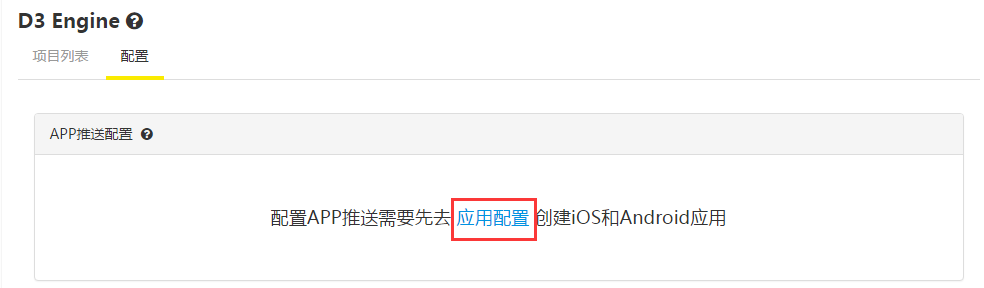
当前产品无绑定的应用时,页面显示如上图。
【应用配置】:点击后跳转至应用配置页面,可创建新应用。

当前产品有绑定的应用时,页面显示如上图,列出该产品绑定的所有应用。
iOS和Android类型支持配置推送,微信暂不支持。
【编辑推送平台】:点击后跳转至APP绑定第三方推送的配置界面。
3.编辑推送平台
此页面可以为APP绑定百度推送或者极光推送。
应用平台:创建应用时所选的类型iOS、Android、微信(暂不支持配置推送)
推送平台:目前仅支持百度推送和极光推送两种方式
推送Key和Secret:从百度推送或极光推送平台申请的Key和Secret
证书类型:生产和开发两种证书类型。iOS应用须选择证书类型(且应根据所选证书类型上传对应证书至百度或极光推送平台上),Android应用无需证书
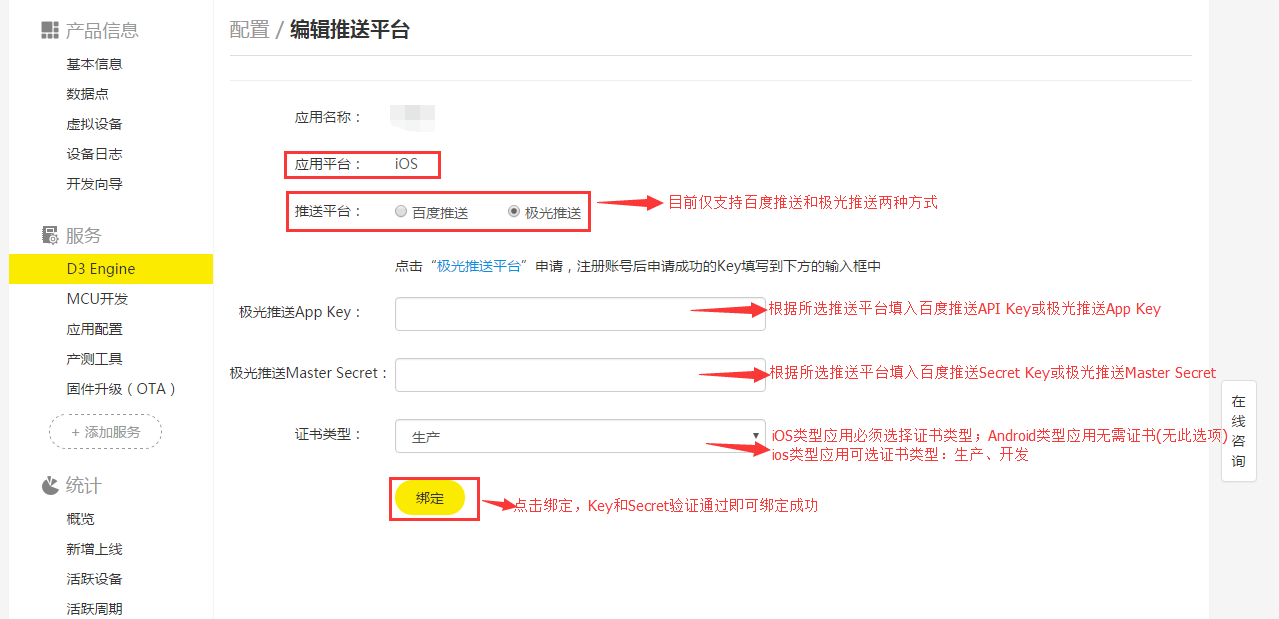
输入百度推送API Key、Secret Key或者极光推送App Key、Master Key绑定成功后效果如下图:
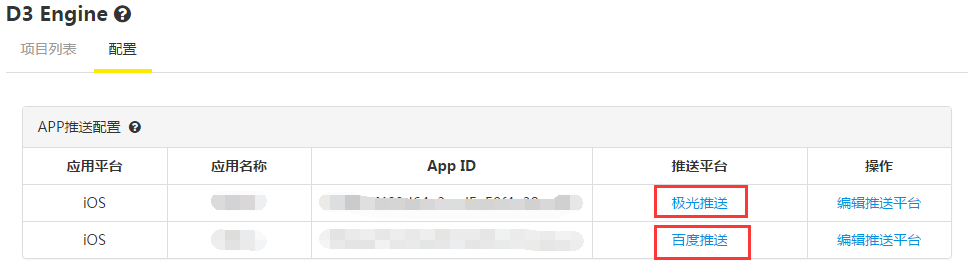
再次点击编辑推送平台,可进行解绑及修改操作。
4.新建/编辑项目
【返回】:点击此按钮,返回至项目列表页;
【保存】:点击对当前所编辑的项目进行保存(无法保存时会有出错提示);
【左侧节点】:项目组成部分,不同类型的节点,使用拖拽的方式拖至中间空白区域。分为三类:输入、处理方法、触发动作;
【中间区域】:项目编辑区域,可拖拽页面左侧节点至此部分进行项目创建和修改等操作;
【右下角三个图标】:可对页面进行缩小、恢复默认及放大的操作(仅针对项目编辑区域有效);
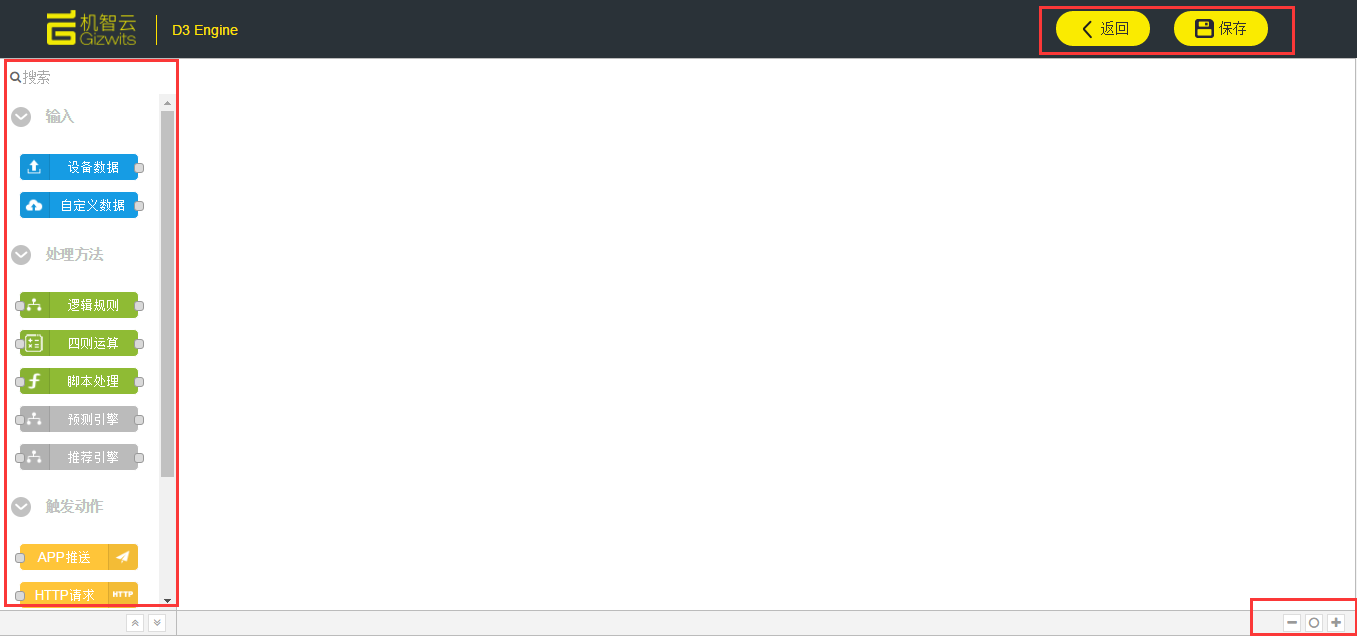
5.输入节点
设备数据
使用接入机智云的设备的数据作为输入。当有报警或故障数据点时,设备报警或设备故障选项才会显示。
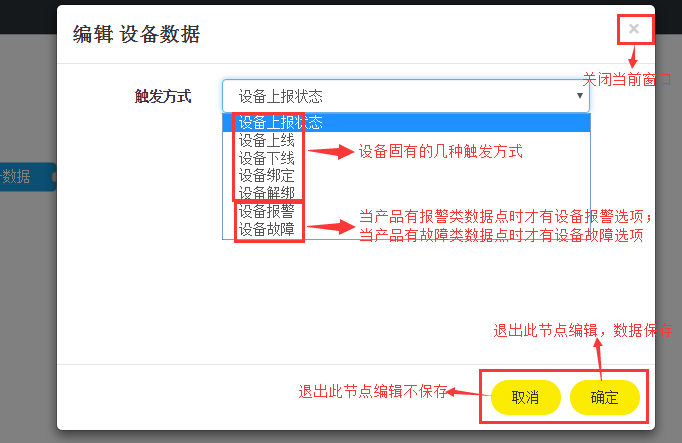
自定义数据
使用自定义的JSON格式的数据作为输入。
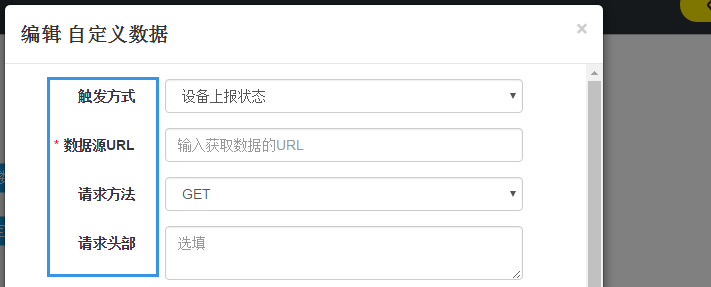
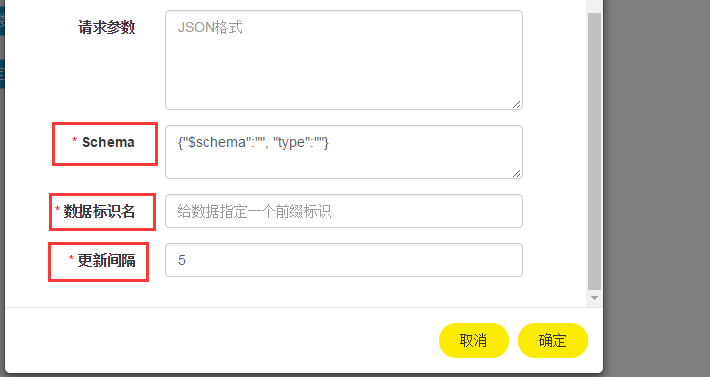
Schema:描述JSON字符串内部包含的字段结构。可以使用以下工具生成:http://jsonschema.net/#/
数据标识名:用于引用此请求返回的JSON标识。
更新间隔:不小于5s,请求的缓存过期时间。D3会将自定义数据缓存起来,每经过一个更新间隔会重新获取数据。
6.处理方法节点
逻辑规则
添加一个逻辑条件。比较参数可以是数据点值也可以是自定义的变量值。
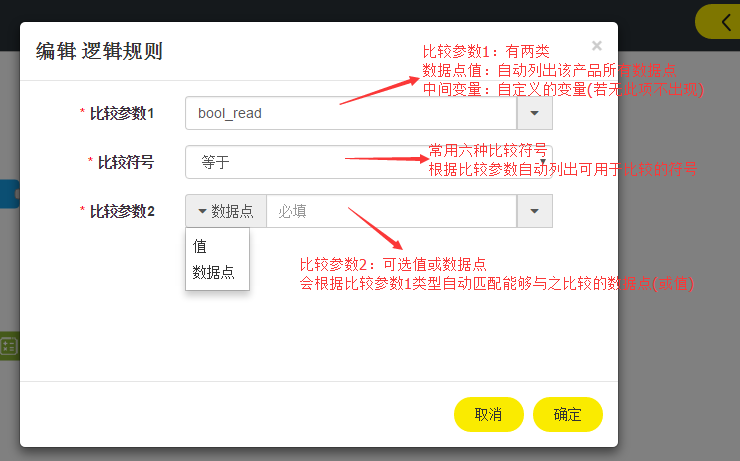
四则运算
添加一个由四则运算表达式指定的中间变量。此处只能针对数值类型的数据点进行四则表达式运算。变量标识请不要使用中文。
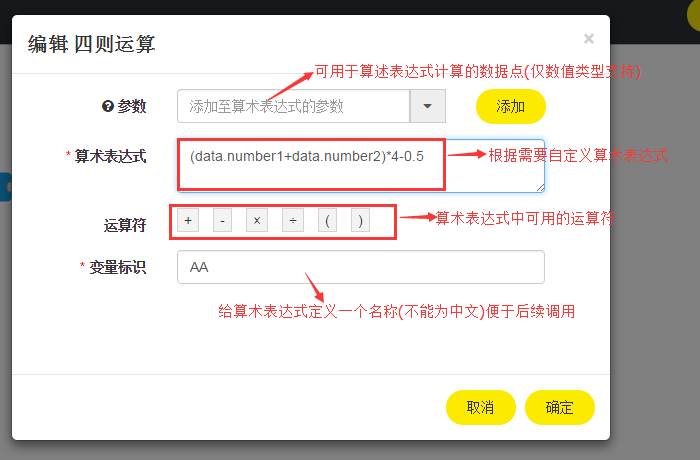
7.触发动作节点
APP推送
规则触发成功时,与设备绑定的APP用户将收到一条推送消息。
此处可以编辑推送消息的标题、推送内容(可从参数中选择自动替换的变量)、选择推送应用及消息类型,可以自定义推送的时间段。
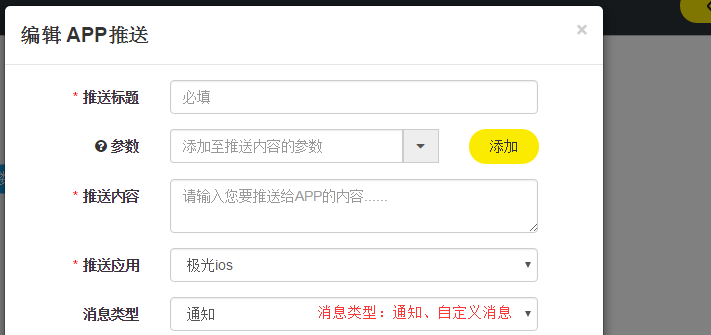
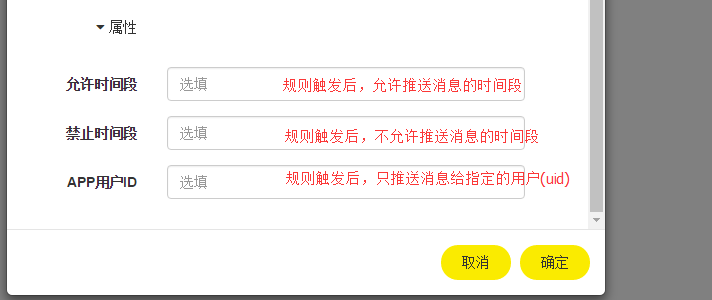
HTTP请求
规则触发成功时,向指定的API发送一个请求。在此节点中输入要请求API的详细参数。
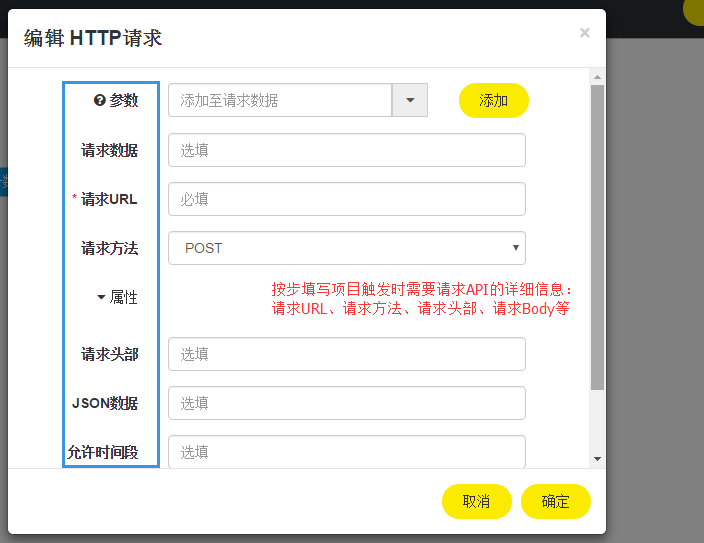
邮件
规则触发成功时,指定的邮箱将收到一封推送邮件。此节点定义邮件主题、邮件内容及收件人信息。
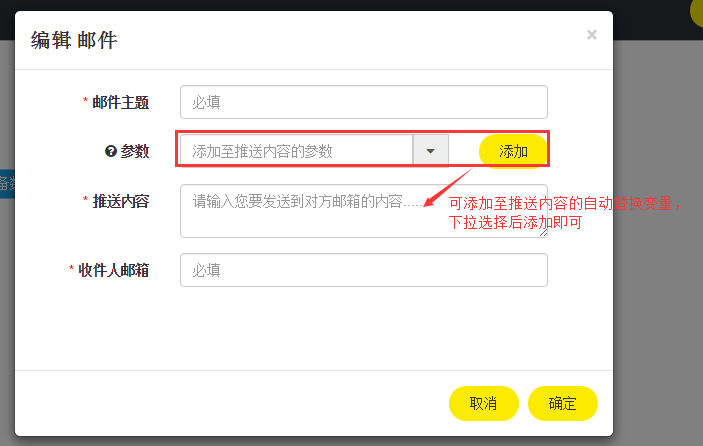
短信推送
规则触发成功时,与设备绑定的APP用户的手机号码将收到一条短信消息。Apikey和短信模板ID可以从云片获取,此处会进行校验。展开属性可自定义消息接收时间。
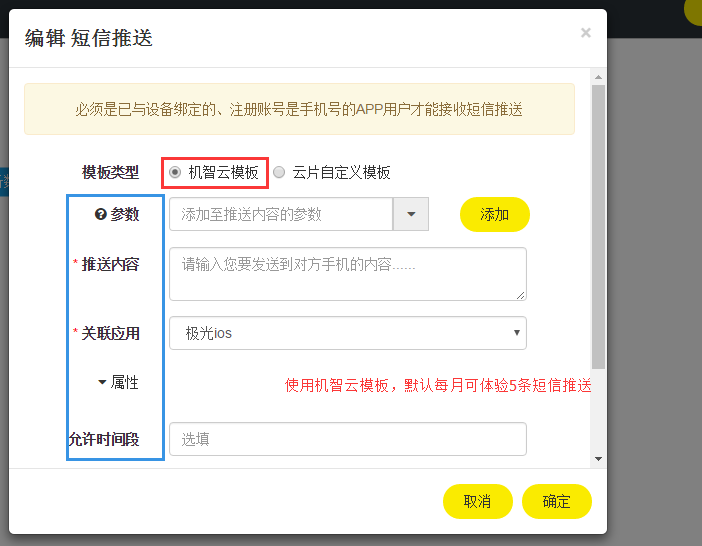
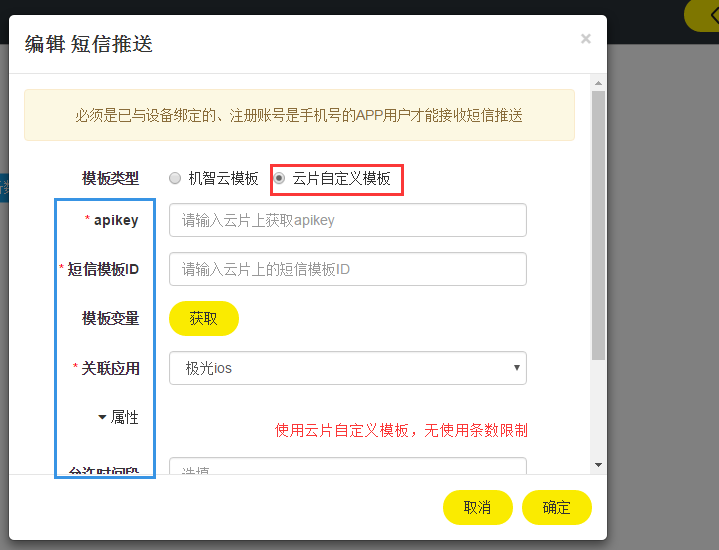
控制设备
规则触发成功时,该设备改变自己的状态。控制内容中以JSON格式填入,支持Raw和KV两种格式。
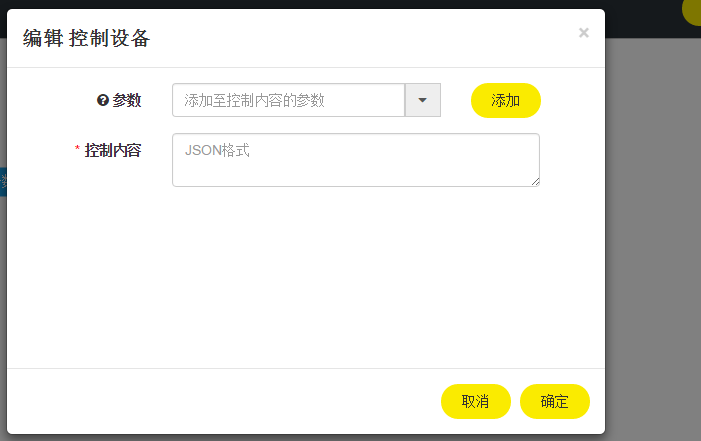
8.举例说明
产品名称:空气净化器
数据点:
空气质量(air_quality) 枚举型 优秀,良好,一般,污染
温度(temperture) 数值型 -128~128
消耗品1(consumable1) 数值型 0~100
消耗品2(consumable2) 数值型 0~100
例1:设备上线时,推送消息给app用户同时推送邮件给xxxx@126.com邮箱
第一步:打开【空气净化器】产品的新建项目页面。
第二步:拖动【设备数据】节点到项目编辑区域。
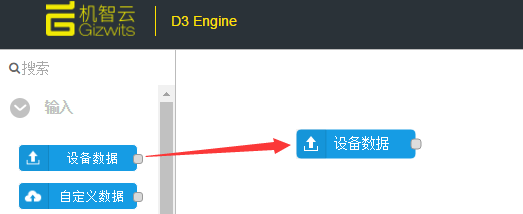
第三步:双击【设备数据】节点进行编辑,点击【确定】即保存。
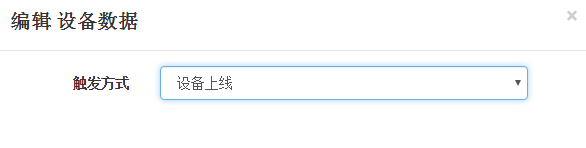
第四步:拖动【APP推送】节点到项目编辑区域。
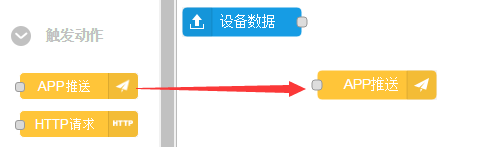
第五步:双击【APP推送】节点进行编辑(定义推送标题、内容、时间段等参数,可参考触发动作节点APP推送节点说明),点击【确定】即保存。
第六步:拖动【邮件】节点到项目编辑区域,并双击进行编辑(定义推送人、推送内容、推送标题等参数,可参考触发动作节点邮件推送节点说明),点击【确定】即保存
第七步:将三个节点连结起来。
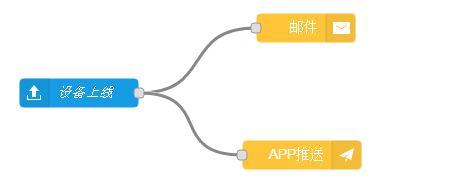
第八步:点击右上角【保存】按钮,项目创建成功。
例2:空气质量等于一般且消耗品1和消耗品2的平均值小于30时,推送消息给app用户
第一步:拖动【设备数据】节点到项目编辑区域。
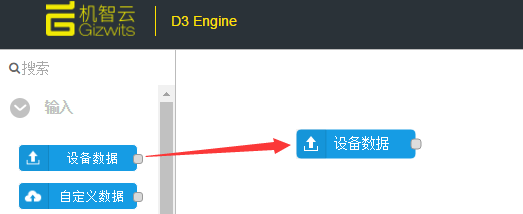
第二步:双击进行编辑,选择设备上报状态,点击【确定】即保存。

第三步:拖动【逻辑规则】节点到项目编辑区域。
第四步:双击【逻辑规则】节点进行编辑,点击【确定】即保存。
进入【逻辑规则】编辑框,比较参数1选择数据点值(空气质量),比较符号选择等于,比较参数2选择值且从下拉列表中选择具体值(一般),点击【确定】保存。
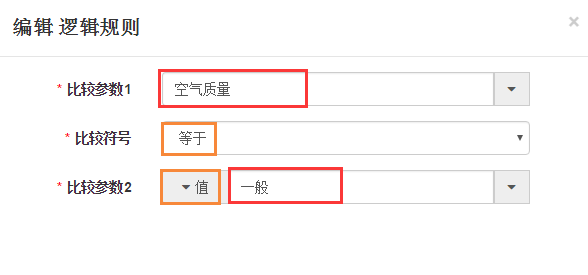
第五步:拖动【四则运算】节点到项目编辑区域
第六步:双击【四则运算】节点进行编辑,点击【确定】即保存
此步骤定义一个中间变量Avg = (消耗品1+消耗品2)/2
【算述表达式】中公式输入步骤:点击运算符中的左括号(,从【参数】下拉列中选择“消耗品1”点击添加,点击运算符中的+,从【参数】下拉列表中选择“消耗品2”点击添加,点击运算符中的右括号),点击运算符中的除号/,输入数字2
在【变量标识】中给变量起个名称(例如Avg)
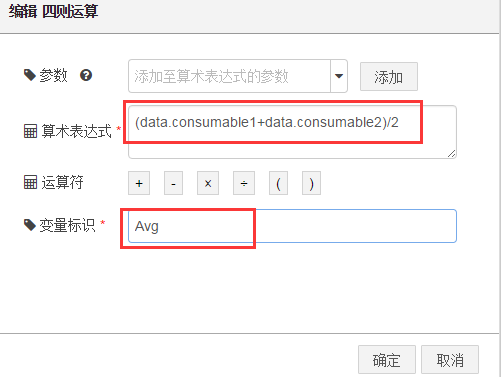
第七步:再拖动一个【逻辑运算】节点到项目编辑区域,并双击进行编辑,点击【确定】即保存。
进入【逻辑规则】编辑框,比较参数1选择上一步定义的中间变量(Avg),中间比较符号选择小于,比较参数2选择值且输入数字(30),点击【确定】保存。
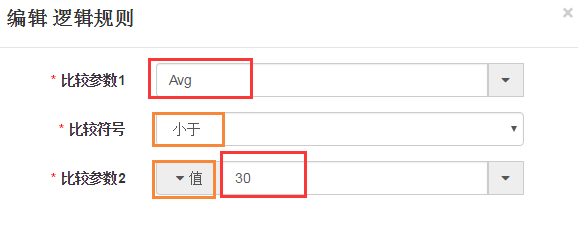
第八步:拖动【APP推送】节点到项目编辑区域,并双击进行编辑,点击【确定】保存。【APP推送】节点设置请参考触发动作节点_APP推送节点说明。
第九步:将五个节点连接起来。
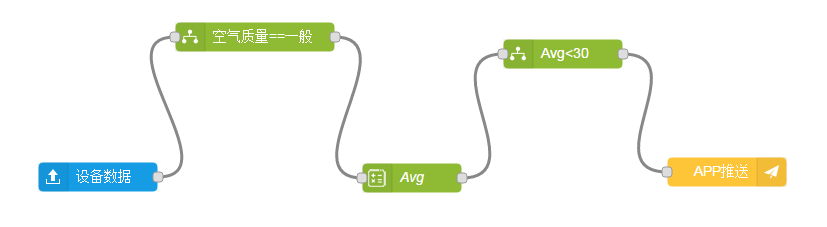
第十步:点击右上角【保存】按钮,项目创建成功。
 文档中心
文档中心